GitHub からダウンロードしたZIP形式のArduino IDE ライブラリをインストールする方法を紹介します。( Windows 用 )
Arduino IDE は Arduino.cc ページのIDEを使用してください。Arduino.orgページのIDEと間違えないようにしてください。
Arduino.cc ページの2016/10/11時点の最新バージョンIDEは 1.6.12 です。
以下のページにあります。
https://www.arduino.cc/en/Main/Software
IDE 1.6.9 以降ではZIPファイルを解凍せずにそのままインストールする機能があり、とても便利です。
ただこの方法は、公開されているGitHubのライブラリがArduino IDE ライブラリの書式に合っていないと、上手くインストールされませんので注意してください。
その場合は、手動でZIPファイルを解凍し、librariesフォルダにコピーする必要があります。
では、Arduino の書式に合致したZIP形式ライブラリのインストール方法を説明します。
当方で自作した日本語漢字フォント表示ライブラリ shinonomeFONTread を例に解説します。
因みにこのライブラリの使い方は以下の記事を参照してください。
https://www.mgo-tec.com/blog-entry-adafruit-oled-ssd1351-lib01.html
1.ライブラリをGitHubからダウンロード
まず、古いバージョンのライブラリがある場合は、librariesフォルダ内の対象のライブラリフォルダごと削除してください。
以前にZIP形式でインストールした場合は下のようなパスにあります。
C:\Users\ユーザー名\Documents\Arduino\libraries
あるいは、64bitパソコンならば
C:\Program Files (x86)\Arduino\libraries
の中にある場合がありますので、削除しておいてください。
以前のバージョンのライブラリのアンインストールが済んだら、まず、GitHubの以下のリンクをクリックしてページを開いてみてください。
https://github.com/mgo-tec/ShinonomeFONTread
そこのファイル内容を見てください。
library.properties
というファイルがあると思います。
テキスト形式のファイルなのですが、これが正しく記述されてないと、Arduino IDE に反映されないようです。
また、ライブラリをインストールしても、サンプルスケッチがメニューに載らない場合があります。
それは、examplesフォルダ内のサンプルスケッチフォルダ名と実際のソースファイル名(拡張子ino)が一致していないとサンプルスケッチメニューに反映されません。
もし、他のライブラリが上手くインストールされなければ、このあたりのファイルをご自分で作ると良いと思います。
では、ダウンロード方法は下図の様なところをクリックします。
すると、小さいウィンドウが開くので、その中の
Download ZIP
をクリックします。
するとダウンロードが自動的に始まり、Windows10の場合は下図の様にダウンロードフォルダにダウンロードされます。
2.Arduino IDEのZIP形式ライブラリのインストール機能を使う
次に、Arduino IDE を開いて、下図の様に
「ZIP形式のライブラリをインストール」
をクリックします。
すると下図のようなウィンドウが開くので、ダウンロードを選択
次に、先ほどダウンロードしたZIPファイルを選択して、「開く」をクリックします。
すると、インストールされます。
一瞬で終わります。拍子抜けしてしまいます。
これがどこにインストールされたかというと、PC\ドキュメント\Arduino\librariesフォルダ つまり、正式なパスは以下になります。(Windows10の場合)
C:\Users\ユーザー名\Documents\Arduino\libraries
ここで、一旦Arduino IDE を閉じて、再起動してください。
これをやらないとライブラリが反映されません。
ちゃんとインストールされたかどうか確認するために、下図の様にメニューを開き、ライブラリがあるかどうか確認します。
次に、サンプルスケッチが反映されているかどうか、下図の様にメニューを開いて確認します。
3.うまくインストールできない場合
前の方で述べましたが、もし上手くいかない場合はZIPファイルを手動で解凍してください。
Windows10の場合はZIPファイルを右クリックして「展開」をクリックすると解凍してくれます。
展開すると、ShinonomeFONTread-master というフォルダができるので、その中にさらに同じ名前のShinonomeFONTread-master というそのフォルダごと以下のパスにコピーしてください。
C:\Users\ユーザー名\Documents\Arduino\libraries
これで反映される場合があります。
以上です。
Amazon.co.jp 当ブログのおすすめ
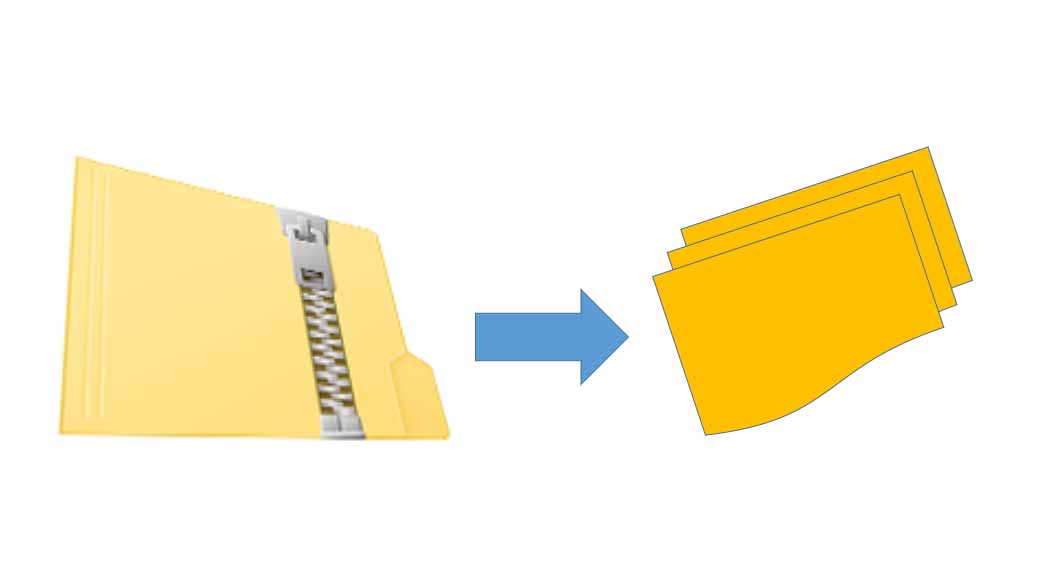
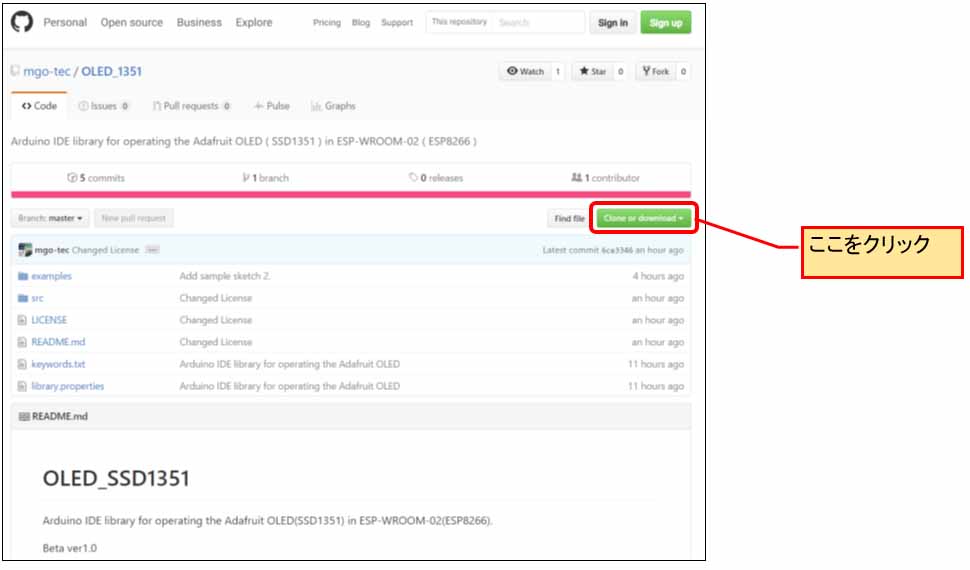
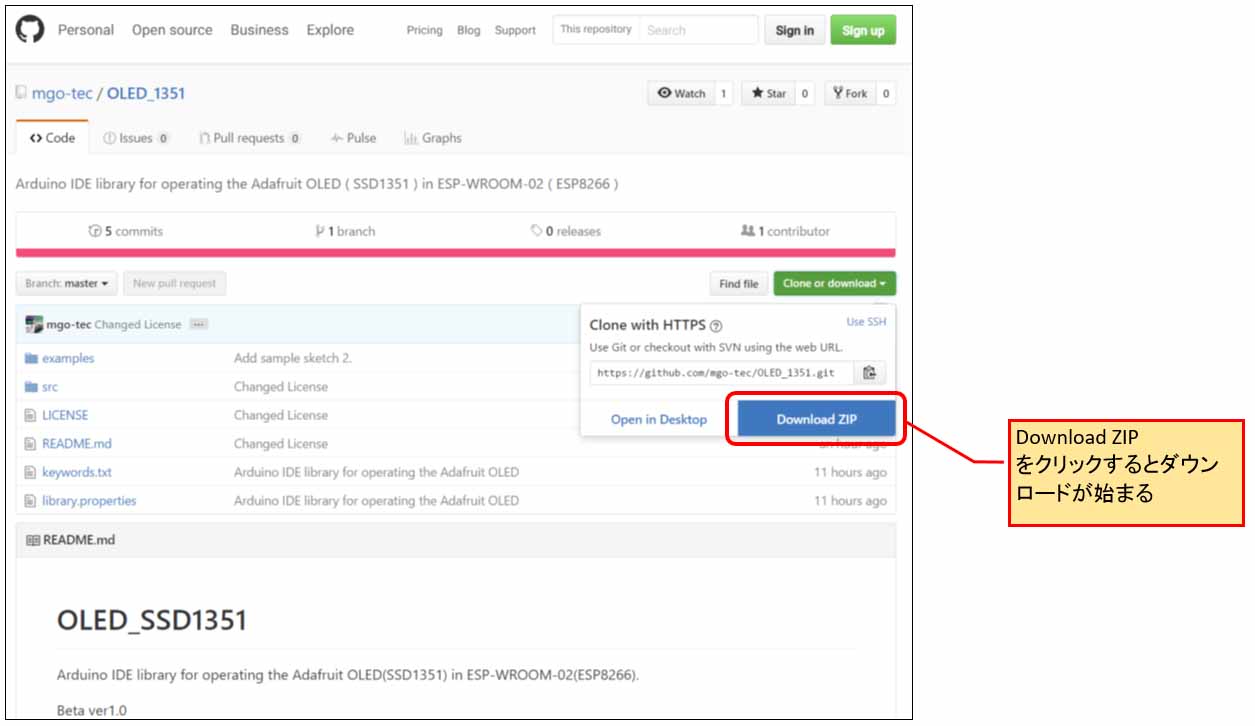
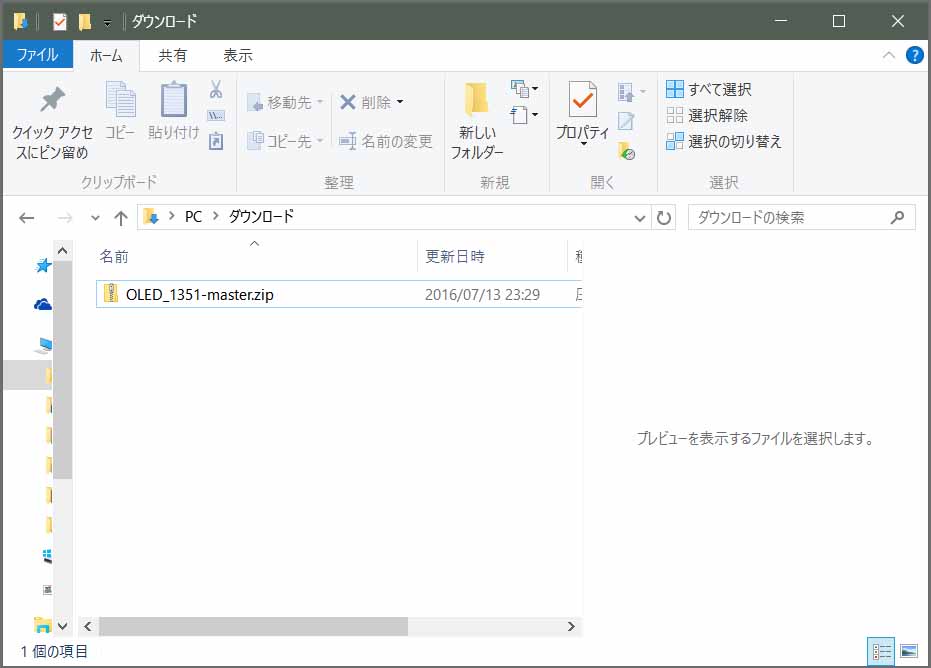
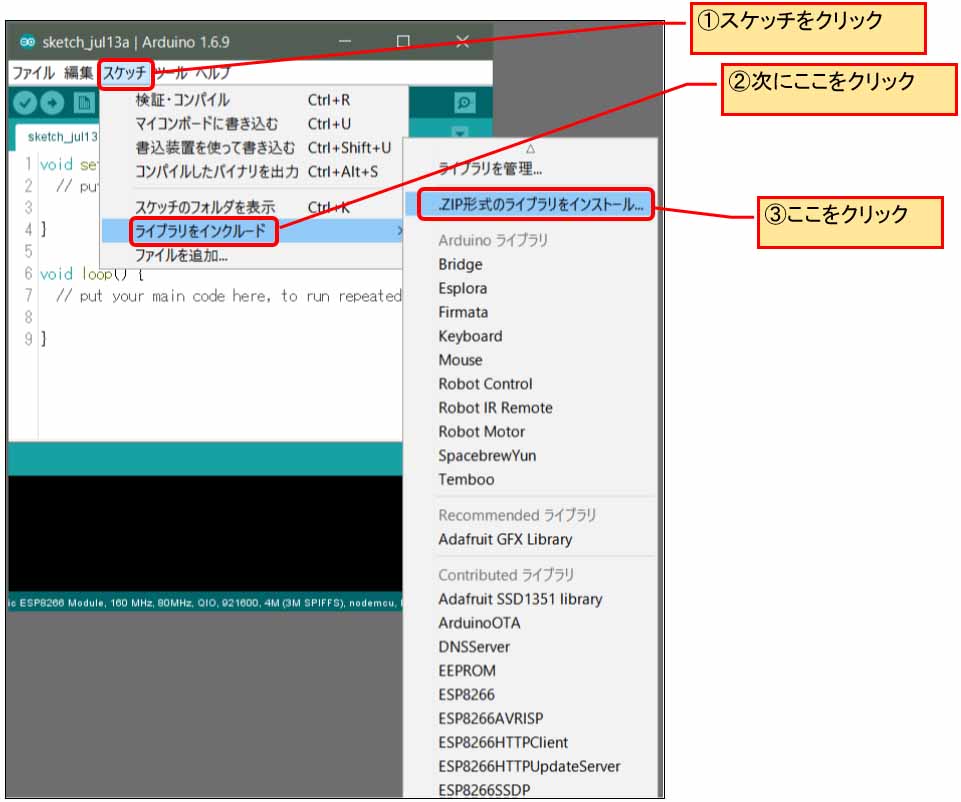
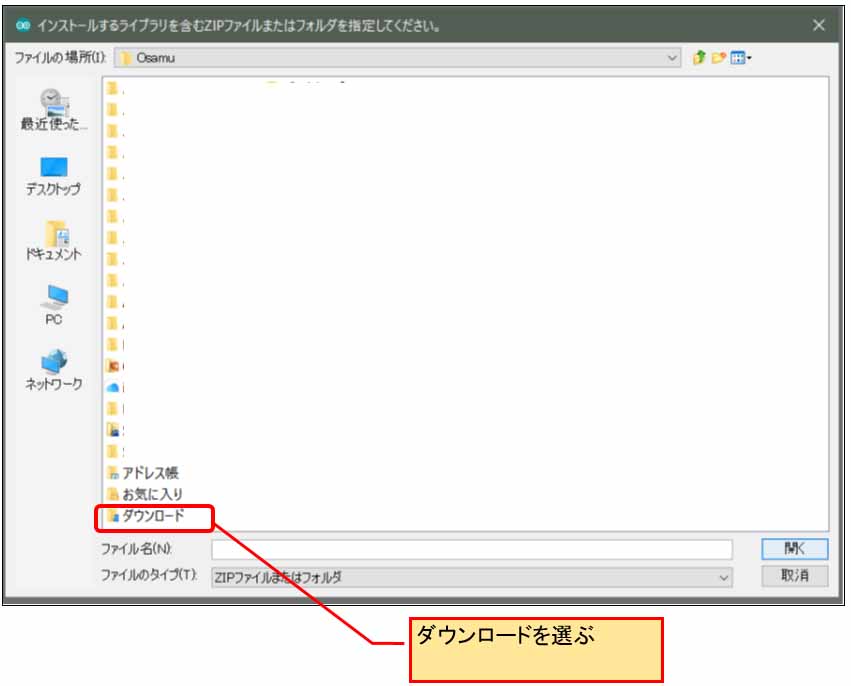
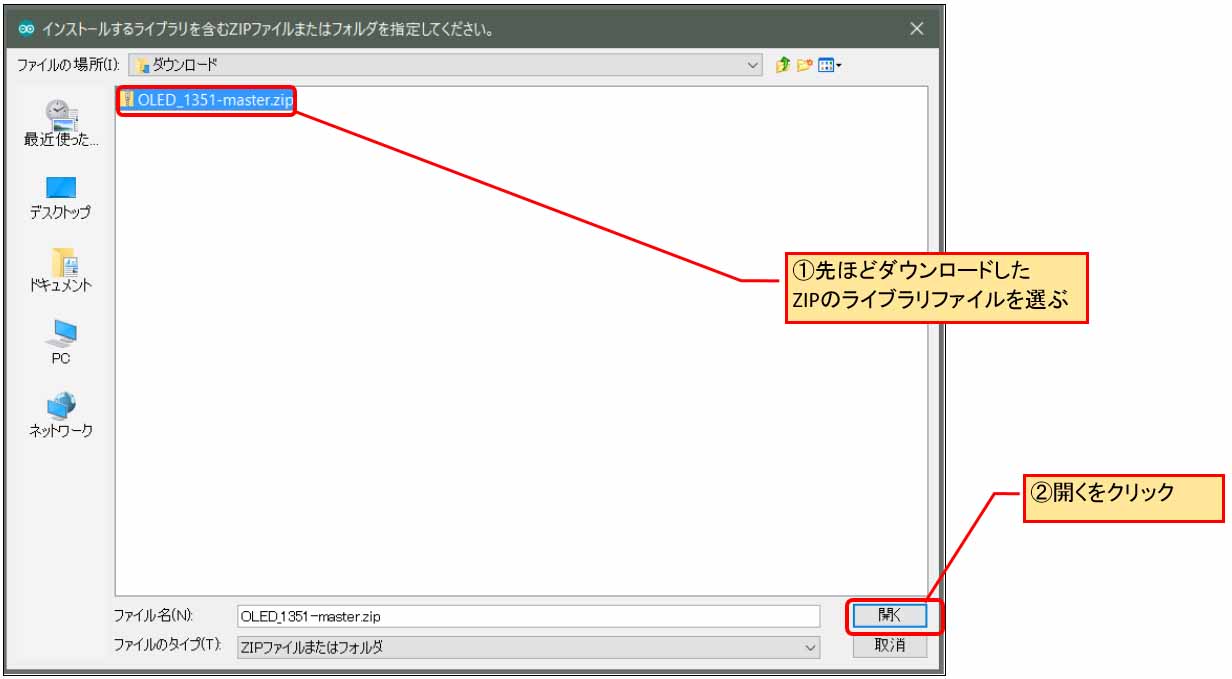
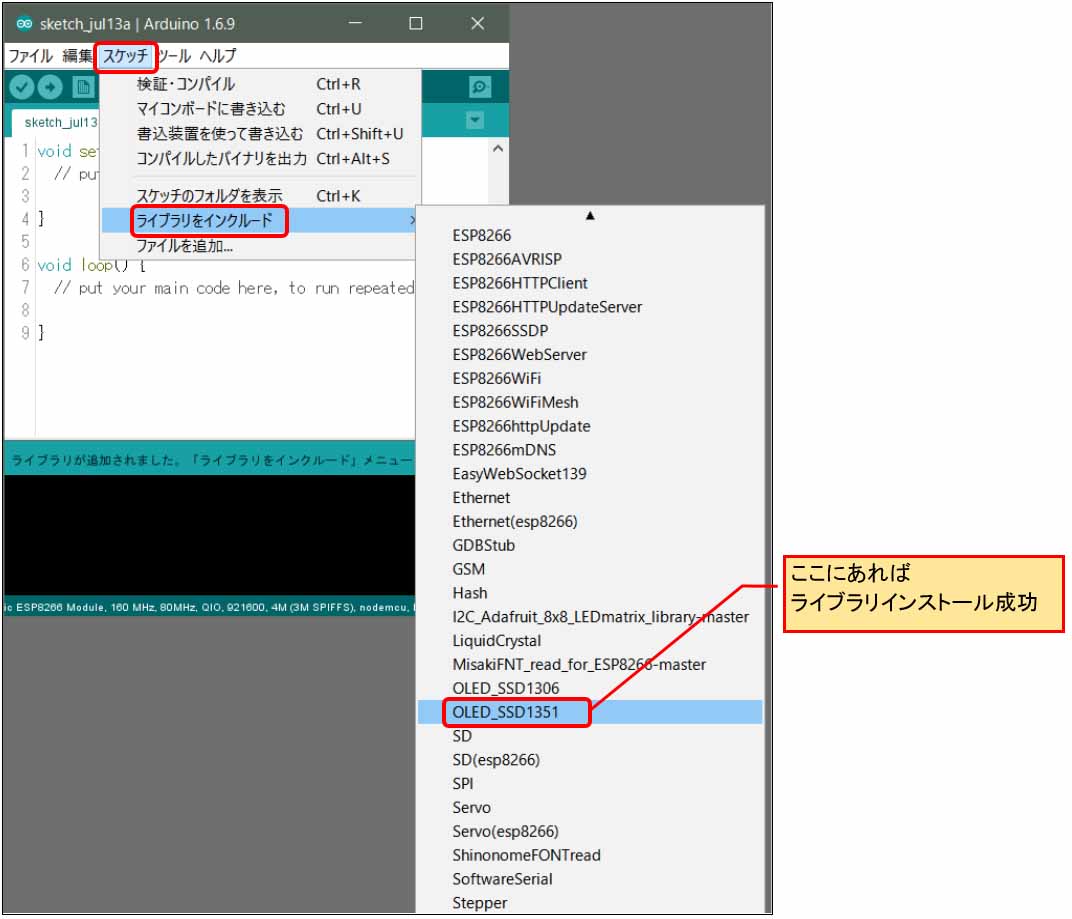
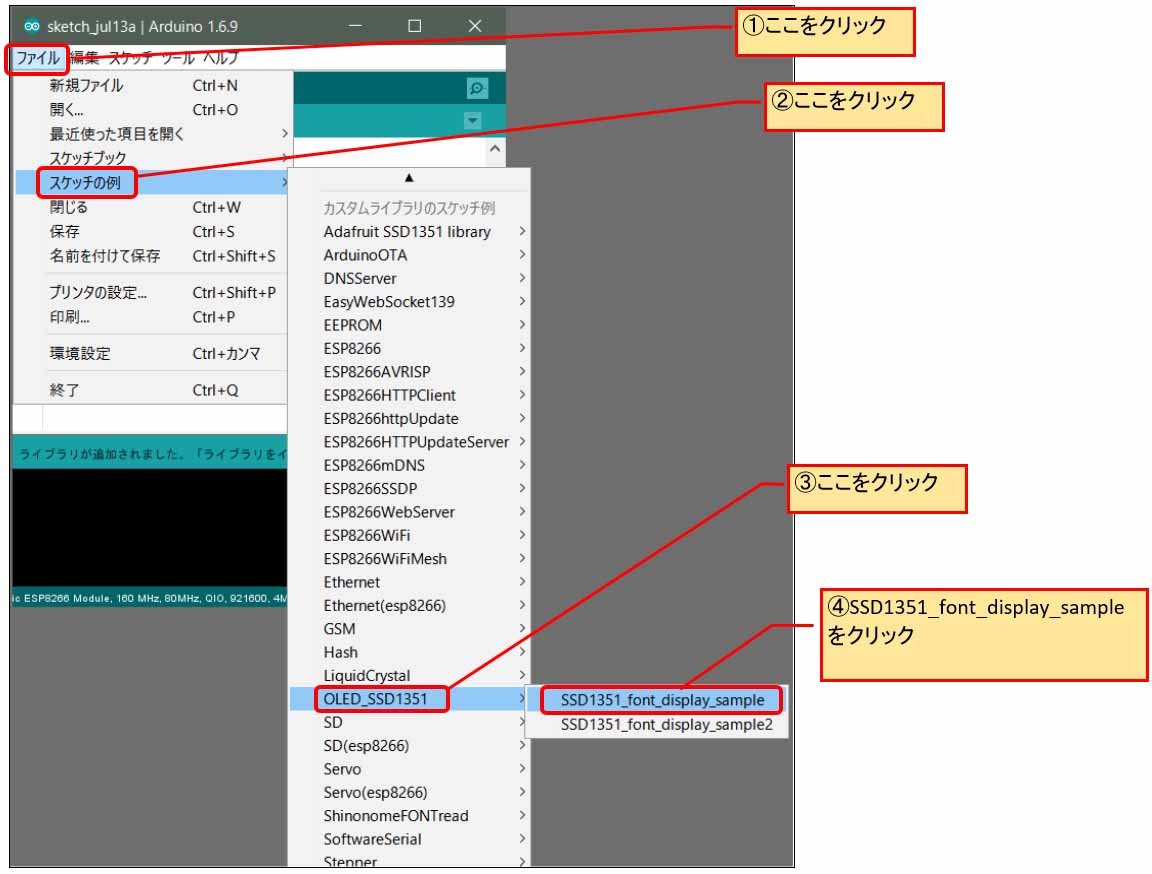












コメント